Как использовать Audio Recorder для записи с устройства?
В этом руководстве показано, как использовать Ondesoft Audio Recorder для записи с устройства на Mac.
1. Скачать и установить
Скачайте приложение Ondesoft Audio Recorder и установите его правильно.
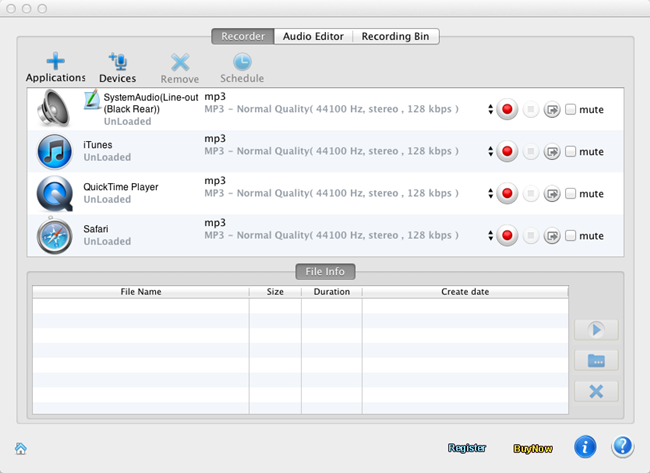
2. Добавить файл
Добавить устройство: Добавьте исходное аудиоустройство, такое как микрофон, SPDIF-вход. Как показано ниже.
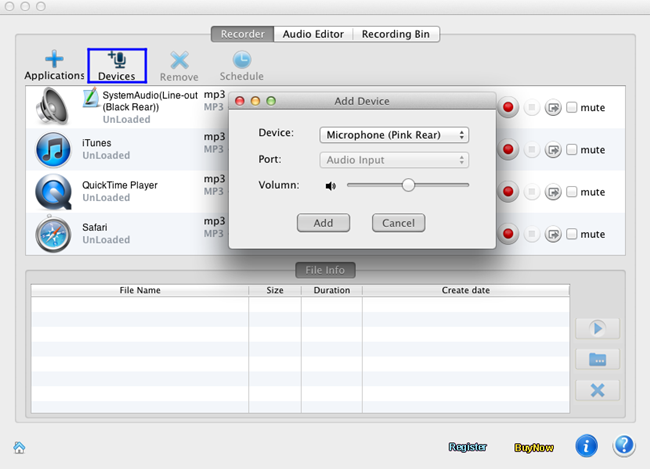
Параметры настройки: Он включает в себя частоту дискретизации, канал, хранение файлов. Вы можете настроить эти параметры для лучшей аудиозаписи в файлы AAC, AIFF или WAV.
3. Файл записи
Нажмите красную кнопку «Запись»
4. Сохранить файл
После завершения записи файл был сохранен там, где вы установили ранее. Затем вы можете назвать звуковой файл.
5. Планировщик записи
И последнее, но не менее важное: расширенный планировщик записи дает вам возможность планировать запись, устанавливая время начала и окончания. Это так удобно.
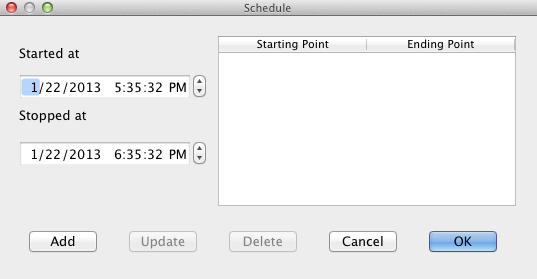
Sidebar
Горячие советы
Ссылки по теме
Учебник
Полезные советы
Больше >>- Как записывать музыку из Spotify на Mac?
- Как записать музыку MOG в MP3 на Mac?
- Как записать аудио из Chrome на Mac?
- Как записать фильм QuickTime в MP3 на Mac?
- Как записать аудио из Safari на Mac?
- Как записывать музыку из mog на Mac?
- Как записывать звонки voip на mac?
- Как записать музыку Deezer на Mac?
- Как записать звук с BBC на Mac?
- Как записывать музыку из видео Facebook на Mac?
- Как записывать песни с интернет-радио на Mac?
- Как записывать музыкальные видео YouTube в MP3 на Mac?
- Как конвертировать YouTube в mp3?
- Потоковый аудиомагнитофон
- Сделать рингтон с YouTube



